RFワールド 実感レポート2016
tag:
2016年5月30日
異なる測定の瞬時切り替えや同時表示
Bモデルでは測定や表示の設定を直近の測定画面と共に一時的に記憶し,それをタブに割り当てることができます.図5-1はバースト信号を測定した例です.
まず,ゼロスパン(横軸:時間)を用い,Video Tri ggerでトリガをかけます.Video Triggerの場合はトリガ・レベルを表す緑の水平線が表示されるのでトリガの調整が容易です.結果はタブ(T-domain, Swept SA)を用いて設定と画面(図の左半分に表示)に一時記憶.次に新しいタブ(F-domain, Swept SA)で新しいスクリーンを開き,同じバースト信号をスペクトラム表示(横軸:周波数)します.トリガをかける場合は,通常Burst Triggerを用いますが,図のようにゼロスパン表示と縦軸を合わせて表示するとトリガ・レベルの設定が容易になります.タブには異なるモードを設定することもできるので(図5-2),異なるモードの測定結果を同時に表示することもできます.
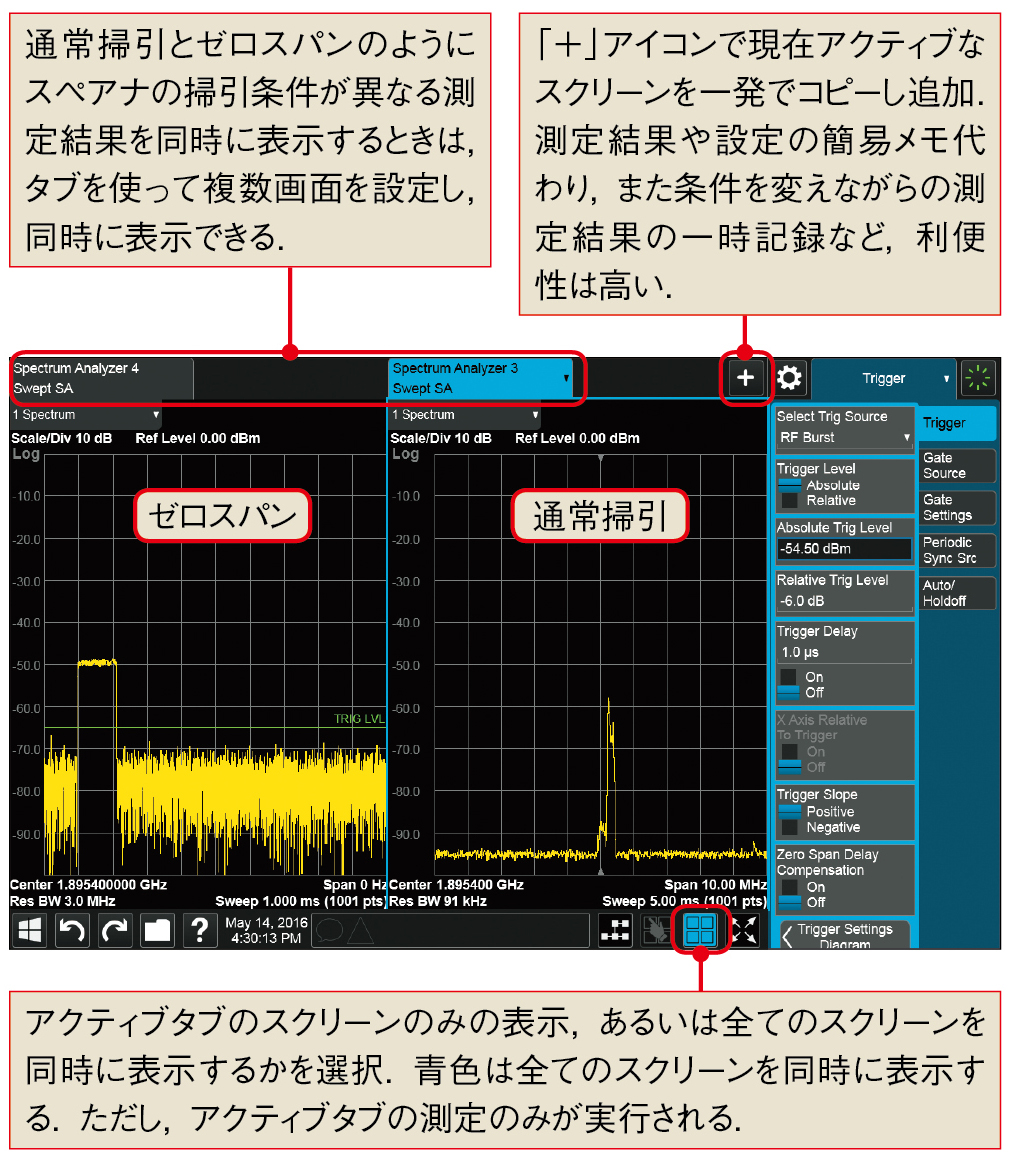
図5-1 タブを切り替え,あるいは同時に表示することにより,信号を多角的に表示・分析することが可能(同じバースト信号を時間軸と周波数軸で表示した例)![]()
図5-2 同様に,異なるモードをタブに割り当てることができる.図は図5-1の上部にRTSAとPulseモードを追加した例
アノテーション・ホットスポット: 大型ディスプレイをさらに有効活用
通常はメニューパネル(図6-1)が表示され,そこから設定を行います.しかし,メニューパネルを非表示とし,測定結果を拡大したままで,トレースの設定や基本的なパラメータを設定できます.図6-2のように該当する部分(アノテーション・ホットスポット)をタッチするだけでポップアップ・メニューが表示されるので大変使いやすいです.
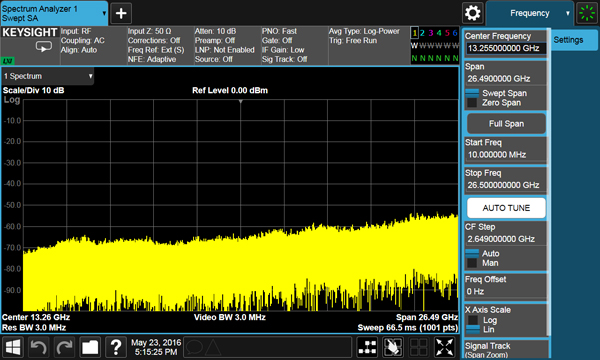
図6-1 右にメニューパネルが出ている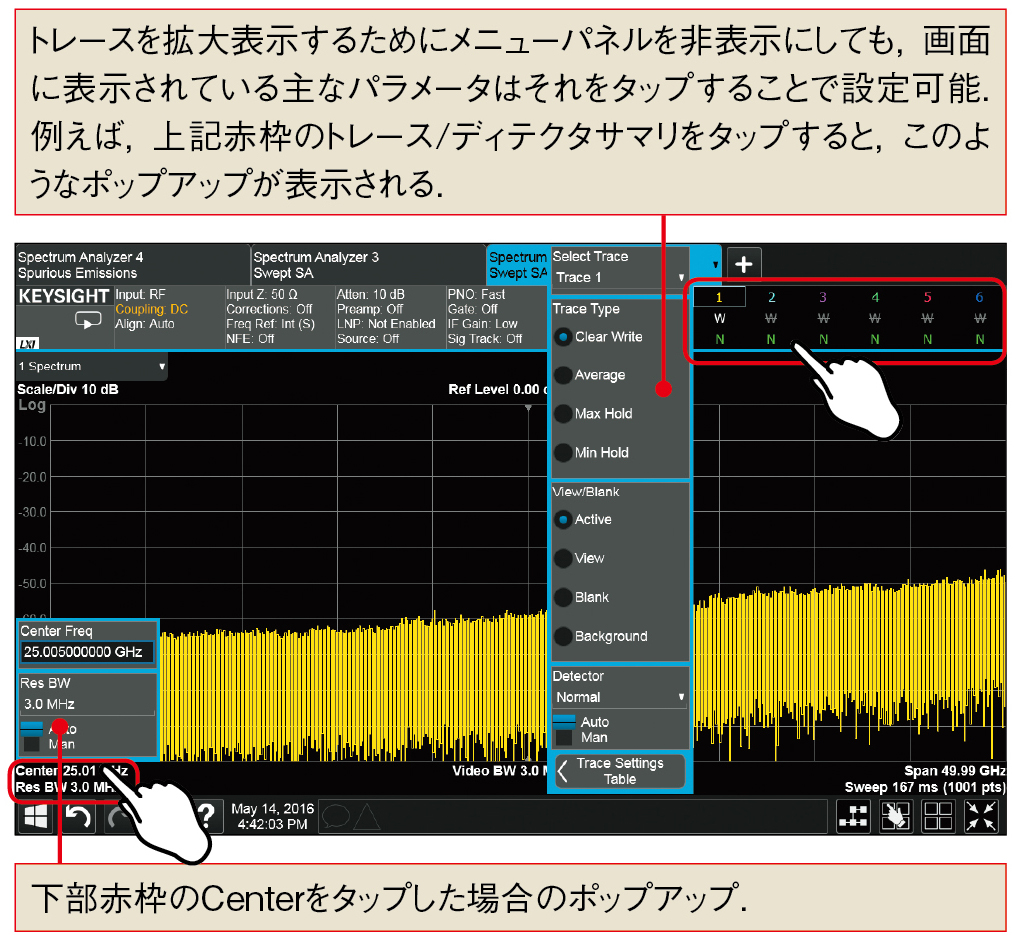
図6-2 タブレットと同様のアノテーション・ホットスポット機能により,メニューパネルが無くても多くの設定が可能
続きは下記をクリック↓


